Introducción
Para las aplicaciones de iOS y Android, puede enviar notificaciones mediante Google Firebase. Este documento lo guiará a través del proceso. Brightcove realiza la configuración de las aplicaciones de iOS y/o Android para habilitar esta funcionalidad.
Envío de una notificación
Las tareas de implementación para enviar una notificación se detallan en el resto de este documento. Esos pasos son:
- Configurar la notificación
- Definir el objetivo
- Programar cuándo se enviará la notificación
- Agregar opciones para el recurso de video al que está vinculada la notificación
Ejemplos de notificaciones a continuación:
- iOS
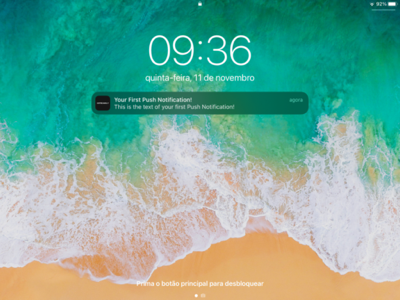
- Android cerrado
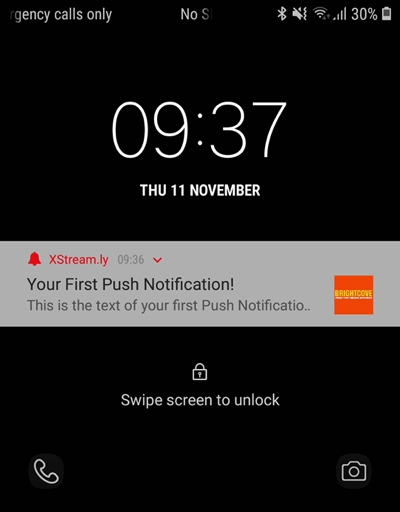
- Android ampliado
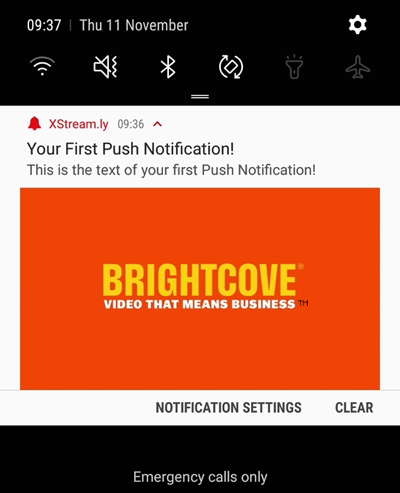
Configurar la notificación
Si esta sección se define el contenido de la notificación.
- Navegue a Firebase Console y seleccione su proyecto.
- En la barra de navegación izquierda, seleccione:
- Comprometerse
- Mensajería en la nube
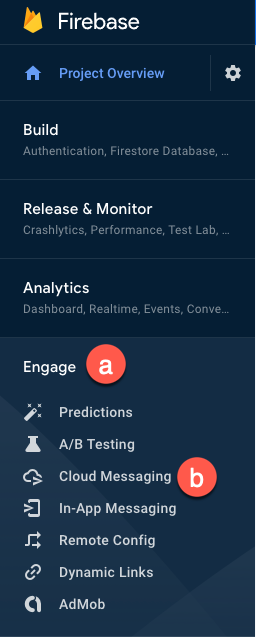
- Hacer clic Envía tu primer mensaje.
- Suministre el Título de la notificación y Texto de notificación. Tenga en cuenta que puede ver una vista previa en la parte inferior derecha de la pantalla.
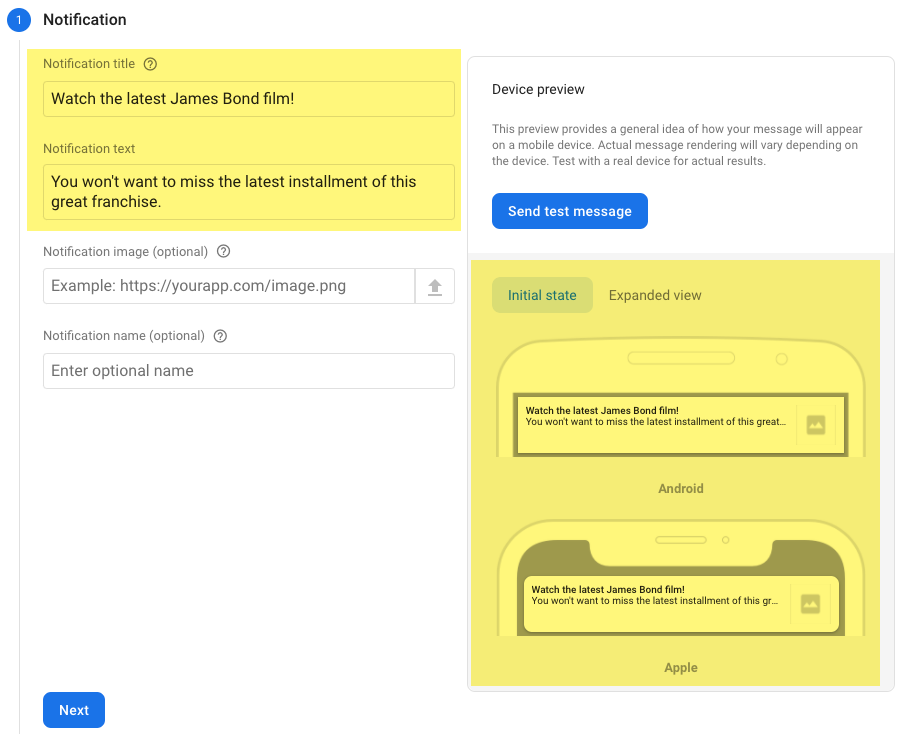
- Agregue una imagen de notificación opcional, si lo desea. Tenga en cuenta que esta función solo es compatible con las aplicaciones de Android.

- Agregue un nombre de notificación opcional, si lo desea.

- Haz clic en Siguiente.
Definir el objetivo
Cuando define el objetivo, configura qué aplicaciones deben recibir la notificación y también define otras restricciones sobre quién debe recibir la notificación.
- Seleccione la aplicación o aplicaciones a las que desea enviar la notificación. Tenga en cuenta que para agregar otra aplicación debe hacer clic en el Apuntar a otra aplicación botón, que está deshabilitado actualmente en la captura de pantalla.
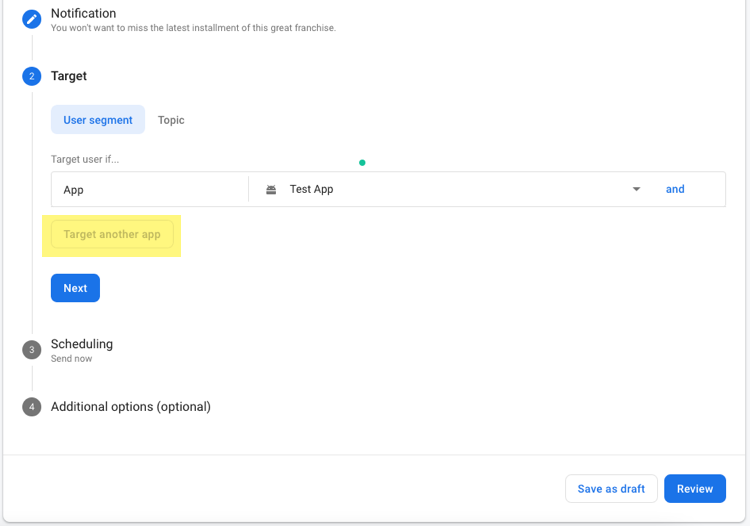
- Agregue cualquier filtro para cada aplicación a la que está enviando la notificación haciendo clic en el y botón.
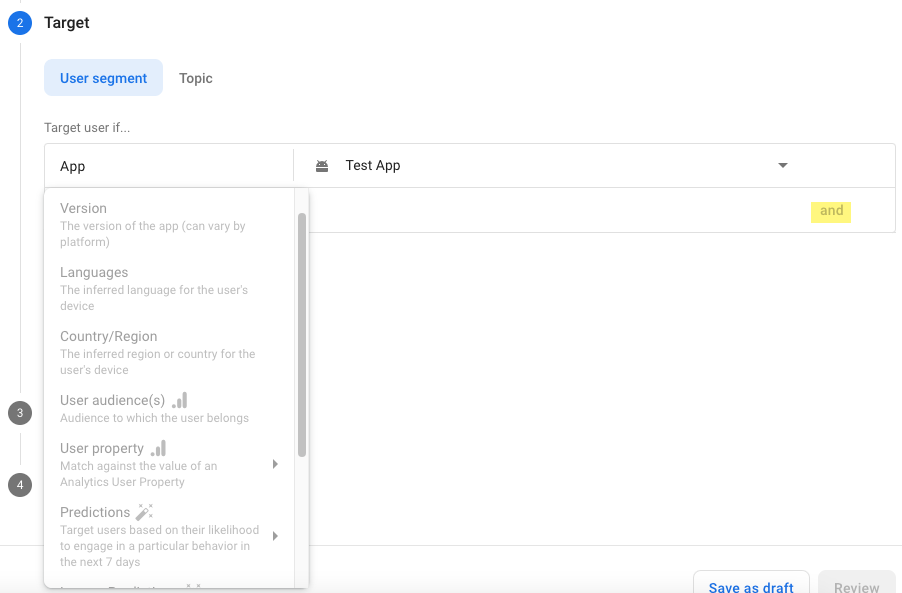
- Haz clic en Siguiente.
Programar cuándo se enviará la notificación
Tiene la opción de enviar la notificación inmediatamente o hacer que se envíe repetidamente.
- Elija cuándo enviará la notificación.
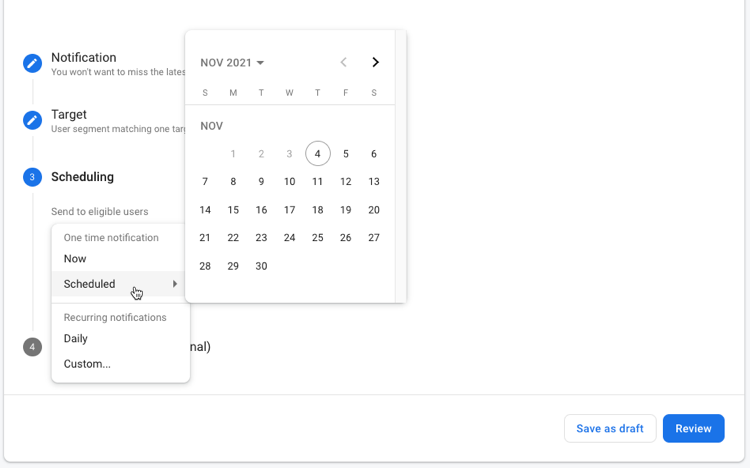
Agregar opciones para el recurso de video al que está vinculada la notificación
A menudo, vinculará a un activo de video que se mostrará cuando el espectador haga clic en un enlace en su notificación. El recurso de video se define en el Opciones adicionales sección. Las opciones entre las que puede elegir se definen en esta tabla:
| Clave | Valor | Tipo de datos |
|---|---|---|
| acción | mostrar_activo | La cadena real show_asset |
| tipo de activo |
|
Una de las cadenas de la lista de valores posibles |
| asset_id | asset_id | Valor numérico recuperado de Beacon Classic |
| id_temporada | id_temporada | Valor numérico recuperado de Beacon Classic |
| serie_id | serie_id | Valor numérico recuperado de Beacon Classic |
Para encontrar los ID de los activos de video, en Beacon Classic, seleccione el activo, la temporada de la serie para la que necesita el ID. La identificación será parte de la información del nombre, como se destaca en las capturas de pantalla a continuación.
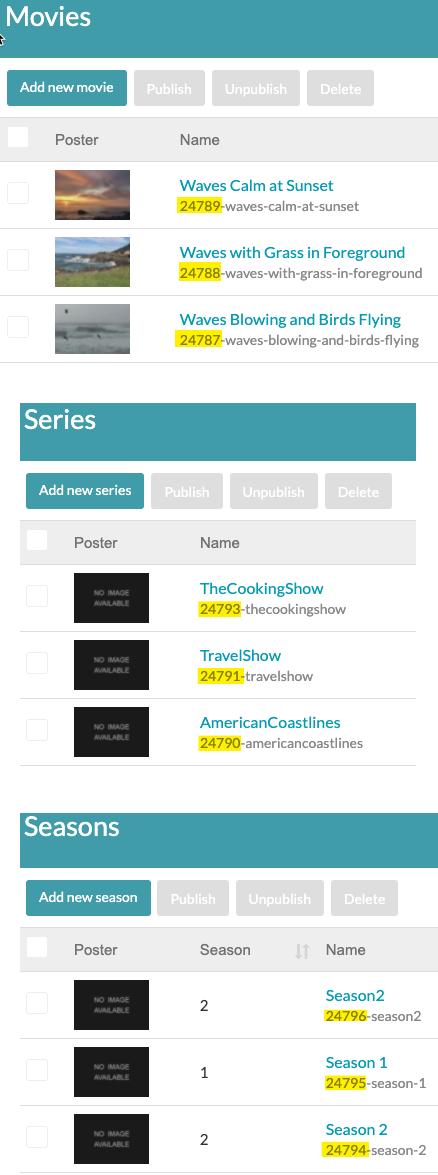
- Complete las opciones adicionales para el recurso de video al que desea vincular. Aquí se muestra un ejemplo:
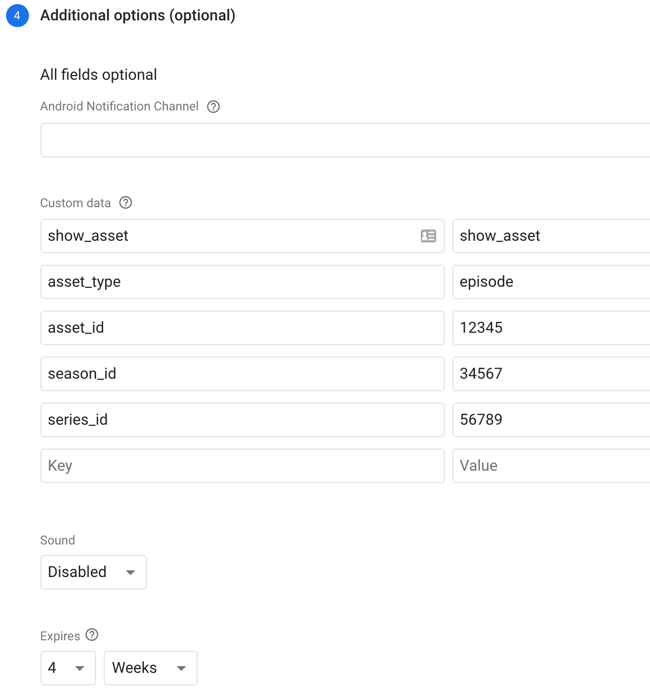
- Finaliza el proceso haciendo clic Revisar , confirme la información en el Revisar mensaje cuadro de diálogo y, a continuación, haga clic en Publicar.
Tenga en cuenta lo siguiente:
- El id_temporada y serie_id son opcionales y solo se utilizan en el caso de que tipo de activo es episodio.
- El serie_id también se usa si el tipo de activo es estación.
- Si tiene la opción Explorar deshabilitada y el usuario no se ha autenticado, cuando la aplicación se abre a partir de una notificación y el usuario se autentica, la página de detalles del recurso de video se muestra al usuario.
- Cuando se abre un activo desde una notificación push, el flujo de trabajo es el mismo que abrir un activo desde un carrusel con respecto a:
- Comprobaciones de derechos y botones mostrados
- Reproducción continua (aplicable cuando el activo en la notificación es una serie/temporada)
